
 Data Structure
Data Structure Networking
Networking RDBMS
RDBMS Operating System
Operating System Java
Java MS Excel
MS Excel iOS
iOS HTML
HTML CSS
CSS Android
Android Python
Python C Programming
C Programming C++
C++ C#
C# MongoDB
MongoDB MySQL
MySQL Javascript
Javascript PHP
PHP
- Selected Reading
- UPSC IAS Exams Notes
- Developer's Best Practices
- Questions and Answers
- Effective Resume Writing
- HR Interview Questions
- Computer Glossary
- Who is Who
How to automatically resize a JTree in Java
To automatically resize a JTree, use the setVisibleRowCount() method in Java. At first, create a node in the tree −
DefaultMutableTreeNode node = new DefaultMutableTreeNode("Project");
Now, add nodes to the node created above −
DefaultMutableTreeNode node1 = new DefaultMutableTreeNode("App");
DefaultMutableTreeNode node2 = new DefaultMutableTreeNode("Website");
DefaultMutableTreeNode node3 = new DefaultMutableTreeNode("WebApp");
node.add(node1);
node.add(node2);
node.add(node3);
Now, create more nodes and set them as child nodes for the nodes we creted above −
DefaultMutableTreeNode one = new DefaultMutableTreeNode("Learning website");
DefaultMutableTreeNode two = new DefaultMutableTreeNode("Business website");
DefaultMutableTreeNode three = new DefaultMutableTreeNode("News publishing website");
DefaultMutableTreeNode four = new DefaultMutableTreeNode("Android app");
DefaultMutableTreeNode five = new DefaultMutableTreeNode("iOS app");
DefaultMutableTreeNode six = new DefaultMutableTreeNode("Editor WebApp");
node1.add(one);
node1.add(two);
node1.add(three);
node2.add(four);
node2.add(five);
node3.add(six);
Now, create a JTree and set the root node in it −
JTree tree = new JTree(node);
The following will display the scrollbane and only allow 8 rows to be visible −
tree.setVisibleRowCount(8); JOptionPane.showMessageDialog(null, new JScrollPane(tree));
The following is an example to automatically resize a JTree −
Example
package my;
import javax.swing.JFrame;
import javax.swing.JOptionPane;
import javax.swing.JScrollPane;
import javax.swing.JTree;
import javax.swing.tree.DefaultMutableTreeNode;
public class SwingDemo {
public static void main(String[] args) throws Exception {
JFrame frame = new JFrame("Demo");
DefaultMutableTreeNode node = new DefaultMutableTreeNode("Project");
DefaultMutableTreeNode node1 = new DefaultMutableTreeNode("App");
DefaultMutableTreeNode node2 = new DefaultMutableTreeNode("Website");
DefaultMutableTreeNode node3 = new DefaultMutableTreeNode("WebApp");
node.add(node1);
node.add(node2);
node.add(node3);
DefaultMutableTreeNode one = new DefaultMutableTreeNode("Learning website");
DefaultMutableTreeNode two = new DefaultMutableTreeNode("Business website");
DefaultMutableTreeNode three = new DefaultMutableTreeNode("News publishing website");
DefaultMutableTreeNode four = new DefaultMutableTreeNode("Android app");
DefaultMutableTreeNode five = new DefaultMutableTreeNode("iOS app");
DefaultMutableTreeNode six = new DefaultMutableTreeNode("Editor WebApp");
node1.add(one);
node1.add(two);
node1.add(three);
node2.add(four);
node2.add(five);
node3.add(six);
JTree tree = new JTree(node);
frame.add(tree);
tree.setVisibleRowCount(8);
JOptionPane.showMessageDialog(null, new JScrollPane(tree));
}
}
Output
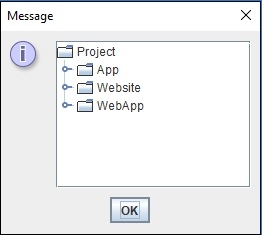
Now, when you will click on each node, then the sub-nodes will get displayed.. On extending the visible row count, a ScrollBar would be visible to resize the TREE −
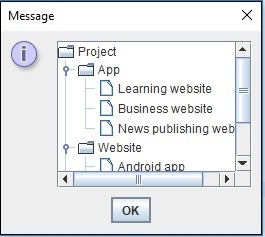

Advertisements
